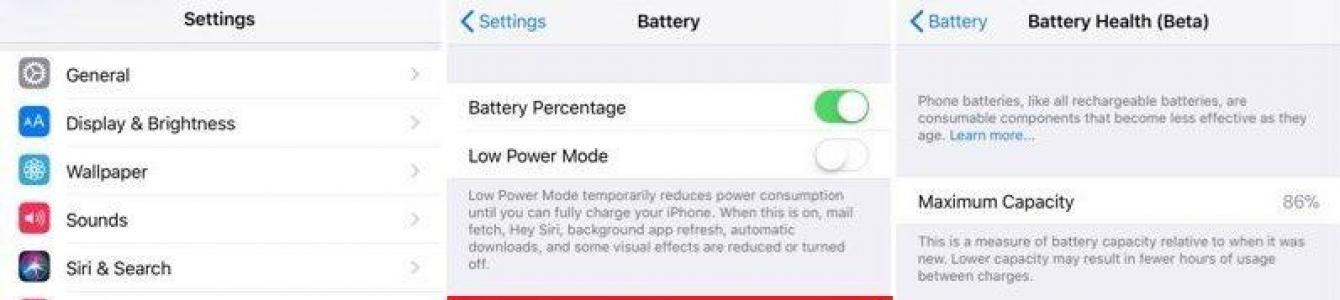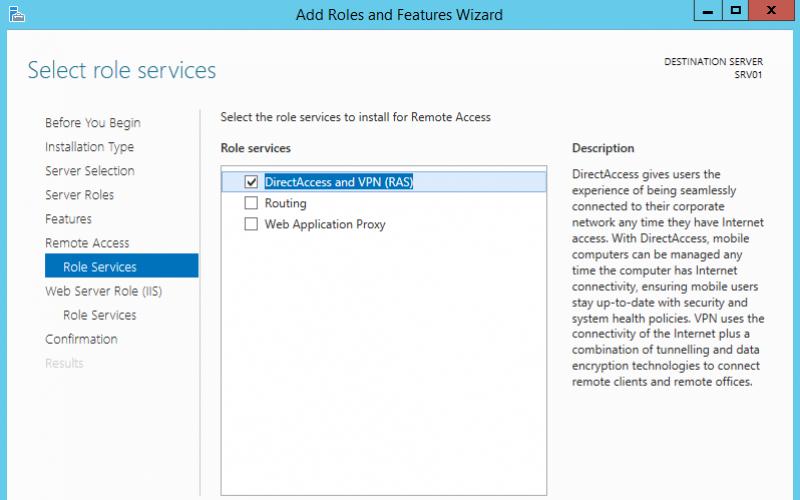Как проверить батарею на Айфоне (5, 6, 7, 8, X, SE) и Айпаде с помощью встроенной функции – Battery Health?
Функция здоровье аккумулятора в приложении «Настройки» – еще одно большое дополнение iOS 11.3, которое позволит пользователям проверять работоспособность батареи своего iPhone без загрузки стороннего приложения или перехода в Apple Store. Apple предлагает скидку на замену батареи на 29 долларов всем пользователям iPhone 6, iPhone 6S и iPhone 7, и, предположительно, компания надеется, что наличие возможности проверить здоровье батареи в приложении «Настройки» поможет сократить число людей, жалующихся в магазинах Apple.
Раздел «Здоровье батареи» очень прост и понятен. Как только вы откроете его, вы увидите общую емкость аккумулятора вашего устройства. Если он на 100%, то батарея абсолютно новая. Если меньше, то, конечно, ваш аккумулятор изнашивается. Но это еще не все, этот раздел также покажет вам, снижается ли производительность вашего процессора.
Если батарея вашего iPhone изношена и вызывает замедление работы устройства, раздел «Здоровье батареи» сообщит вам об этом. Там же вы получите возможность отключить управление производительностью, тем самым положив конец замедленной работе устройства.
Конечно же, у данной функции имеется ряд нюансов, о которые необходимо знать. Далее мы подробно о них расскажем.
Когда вы в первый раз устанавливаете обновление iOS 11.3, все опции управления производительностью, которые на тот момент работы, автоматически отключаются. Поэтому при первой установке бета-версии вам больше не требуется ничего делать – управление производительностью уже выключено.
Тем не менее, вам стоит остерегаться непредвиденных сбоев, способных выключить ваше устройство. Если подобное произойдёт с повреждённой батареей, управление производительностью снова будет запущено. Подробнее об этом будет сказано ниже.
Как проверить батарею на iPhone и iPad, с помощью функции?
Вот как проверить батарею на айфоне, в новом разделе «Здоровье батареи», где размещена информация о максимальной ёмкости батареи вашего iPhone. Там же можно выяснить, насколько высока текущая производительность.
Вот как открыть этот раздел:
1) Откройте приложение «Настройки».
2) Найдите опцию «Батарея» и нажмите на неё.
3) Нажмите «Здоровье батареи».

Здесь перечислена вся информация о вашей батарее. «Максимальная ёмкость» показывает, насколько хорошо батарея работает в целом, и этот показатель напрямую связан с продолжительностью работы вашего iPhone без подзарядки. «Пиковая возможная производительность» покажет, вызывает ли ослабшая батарея снижение работоспособности.
Когда ваш iPhone работает нормально, ниже раздела «Пиковая возможная производительность» будет расположено сообщение: «В данный момент ваша батарея поддерживает нормальную пиковую производительность».

При этом максимальная ёмкость всё равно может быть немного ниже нормы, так как этот показатель несколько снижается с каждым циклом зарядки, но замедление работы станет заметным, только когда батарея сильно испортится и будет не способна поддерживать скачки в загруженности процессора.
Что показывает, если батарея Айфон испорчена?
Если ваша батарея ослабла, появится надпись «Здоровье вашей батареи значительно ухудшилось», и вас проинформируют, когда авторизованный поставщик услуг Apple сможет заменить батарею и восстановить мощность устройства.

Кроме того, вам сообщат о том, включены ли опции управления производительностью, и предоставят возможность их отключить.
Как было сказано выше, все опции управления производительность автоматически отключаются после установки iOS 11.3. Если ваше устройство отключилось из-за проблем с батареей, эти опции будут снова включены автоматически.
В такой ситуации ниже пункта «Пиковая возможная производительность» в разделе «Здоровье батареи» вы увидите следующее сообщение:
«Данный iPhone непредвиденно отключился, так как батарея не могла обеспечить необходимую пиковую мощность. Управление производительностью было включено, чтобы избежать повторения данного сбоя».

Если вы столкнулись с внезапной потерей питания И значительным снижением мощности батареи, вы видите несколько другое сообщение, предлагающее немедленно заменить батарею.

В случае непредвиденного выключения, ваш iPhone автоматически запустит управление производительностью. Тем не менее, если это произойдёт, вы увидите опцию «отключить», и её нажатие остановит управление производительностью.

Отключение управления производительностью отменит любое применённое замедление работы, но это также сделает устройство уязвимым для возможных повторных сбоев.
Опция отменить управление производительностью появится, только если вы столкнулись хотя бы с одним непредвиденным выключением, и после отмены у вас не будет возможности запустить его снова.

Однако если ваш iPhone испытает повторный сбой после отмены управления производительностью, она будет вновь включена автоматически.
Это значит, что вам придётся заново отменять управление производительностью после каждого непредвиденного сбоя устройства, так как Apple считает, что замедленная работа лучше внезапных потерь питания.
Замечали ли вы, что со временем ваш iPhone или iPad и становится в буквальном смысле «рабом» ближайшей розетки? Это происходит из-за износа аккумулятора устройства, который, к сожалению, имеет тенденцию к снижению максимальной емкости.
Узнать при помощи стандартных средств системы невозможно. Но никто не запрещает вам прибегнуть к небольшой хитрости и установить бесплатную утилиту coconutBattery. Изначально она разрабатывалась как программа для мониторинга состояния батареи Mac, однако с недавним обновлением набор ее функций значительно расширился.
Теперь в специальном разделе coconutBattery можно посмотреть модель вашего iPhone, дату его производства, версию iOS и количество использованной встроенной памяти. Но самое главное — здесь же вы можете ознакомиться с данными об аккумуляторе iOS-устройства, включая отклонение максимального заряда от заявленного производителем, а также с количеством циклов зарядки.


Кстати, информация о серийном номере устройства, его «возраст» и даже номер вашего телефона доступны во вкладке «Детали».

Таким образом, периодически проверяя состояние батареи iPhone и iPad, вы сможете вовремя выявить неполадки, а также определить, когда устройству «пора на покой» — продавать или заменять аккумулятор. Скачать приложение
Аккумулятор iPhone — это его сердце, без него даже самый новый смартфон Apple — просто бесполезный кусок металла и стекла. В этой статье мы расскажем о том, что за батарея установлена в iPhone, как оценить её состояние и как правильно её заряжать.
Батареи какого типа установлены в iPhone?
Каждый iPhone комплектуется литий-ионным аккумулятором. Преимуществ по сравнению с «традиционными» АКБ у них достаточно: заряжаются быстрее, работают дольше, весят меньше.

Подзарядка АКБ состоит из двух фаз. Во время первой — с 0 до 80% — батарея пополняется энергией быстро (точное время зарядки зависит от того, используется ли устройство, настроек и других факторов). Вторая — с 80 до 100% — называется компенсационной, она «ослабляет» электрический ток и тем самым позволяет продлить срок службы АКБ iPhone.

Что такое «цикл подзарядки», и почему это важно?
Один цикл — это когда вы разряжаете свой iPhone со 100% «в ноль». Это можно сделать как за один раз, так и за несколько. Пример: за день батарея разрядилась на 75%. Вы зарядили его до 100% и продолжили пользоваться. Один цикл подзарядки закончится тогда, когда вы израсходуете еще 25% заряда («вчерашние» 75% + «сегодняшние» 25%).

К чему это мы? У аккумулятора iPhone, естественно, есть ресурс. После 500 полных циклов подзарядки емкость батареи «яблочного» смартфона снизится на 15-20%. На практике, 500 циклов подзарядки — это 1,5-2 года работы смартфона. Примерно через 3-4 года емкость аккумулятора соответственно снизится на 50% от значения, которое было у iPhone из коробки. Вот тогда и есть смысл подумать о замене аккумулятора — ведь вы наверняка заметите, что ваш iPhone, к примеру, уже не «доживает» до вечера и подводит вас в самый нужный момент.
Как узнать количество пройденных циклов перезарядки iPhone прямо на iOS-устройстве?
Скачайте на iPhone бесплатную программу Battery Life . Откройте ее и перейдите во вкладку Аккумулятор , где значение Циклы и будет указывать на количество пройденных iPhone циклов перезарядки.

К сожалению, раздел Циклы в приложении Battery Life доступен только пользователям устройств с iOS 7, iOS 8 и iOS 9. Пользователи iOS 10 и новее могут получить данные о состоянии батареи в процентах с указанием общей характеристики:
Идеальное
— батарея нового iPhone.
Хорошее
— небольшая потеря емкости.
В норме
— батарея потеряла допустимое количество емкости.
Плохое
— значительная потеря емкости.
Ужасное
— пора задуматься о замене батареи.
Почти умер
— батарею нужно срочно менять!

Как узнать количество пройденных циклов перезарядки iPhone на компьютере Mac или Windows?
Используйте программу . После установки подключите iPhone, выберите его в разделе Devices , кликните по надписи More Information и посмотрите на число напротив надписи CycleCount — это и есть количество уже пройденных циклов перезарядки.


Ниже вы также найдете и другую полезную информацию о аккумуляторе вашего iPhone — ёмкость по паспорту (DesignCapacity ), фактическую емкость после полной зарядки (FullChargeCapacity ), уровень износа батареи (BatteryCurrentCapacity ).
Существует очень много причин, почему iPhone быстро разряжается. Компания Apple предусмотрела массу встроенных в iOS алгоритмов, препятствующих этому. Но спустя год или два со дня покупки смартфона его аккумулятор начинает стареть, нагреваться и расходовать заряд за несколько часов.
В этом руководстве вы узнаете, как точно определить степень износа батареи на Айфоне и оставшуюся ёмкость своими силами без помощи специалистов.

Насколько хватает аккумулятора iPhone?
О том, как долго служат оригинальные батареи Apple заявлено на официальном сайте компании. Параметр измеряется в циклах - процессах полной разрядки после заполнения до 100%.
В телефонах iPhone замена аккумулятора рекомендуется после 500 циклов.
В планшетах iPad ёмкость начинает уменьшаться после 1000 циклов.
Смарт-часы Apple Watch требуют более частой подзарядки после 1000 циклов.
Проигрыватели iPod рассчитаны на 400 перезарядов.

Как сейчас проверить число циклов и состояние батареи на Айфон?
Нужно понимать, что по параметру циклов нельзя точно определить насколько телефон состарился. Частично разрядившийся гаджет (например, до 20%) с небольшой подпиткой (до 50%) считается за полный цикл.

Проверка на iPhone (из iOS)
1. Операционная система отправляет на экран уведомление «Аккумулятор вашего iPhone нуждается в сервисном обслуживании» при критических состояниях батарейки.
2. Сейчас (в начале 2018 года) в iOS пока больше не существует детализации по износу аккумулятора, но скоро такой инструмент появится в одном из обновлений (вероятно, к лету).
Проверка на iPhone (в приложении)
1. Установите из App Store проверенное приложение Battery Life.
2. Есть альтернативные варианты инструмента, но за их точность никто не ручается.
3. После запуска Battery Life на телефоне отобразится степень износа аккумулятора в процентах.
4. В дополнительном меню вы найдёте также число циклов зарядки и текущую ёмкость.
5. Показатель может ошибаться, если вы ранее ремонтировали смартфон.

Проверка на Mac (из консоли macOS)
1. Подключите iPhone к Mac через фирменный кабель.
2. Запустите на Mac приложение Console app.
3. Выполните проверку командой «batteryhealth» и выберете своё устройство в разделе слева.
4. Вам нужен параметр «BatteryHealth», который не должен быть хуже, чем «Good».
Проверка на Mac (в приложении)
1. Скачайте программу coconutBattery.
2. После установки запустите её и подключите iPhone к компьютеру кабелем.
3. Выберите свой телефон в списке устройств и проверьте параметры батареи.
4. После сброса заводских настроек состояние ёмкости может быть ошибочным.
Проверка на Windows
1. Бесплатно скачайте и установите iBackup Bot.
2. Подключите iPhone к компьютеру через фирменный кабель.
3. Выберите устройство из списка слева и подождите, пока считаются его данные.
4. Нажмите «More Information», где будет показано окно со статистикой аккумулятора.
5. Нас интересует параметр CycleCount, который не должен превышать цифры 500.
Показатель циклов 800 (в среднем 2 года службы) и выше означает, что пора задуматься о замене батареи. Чем больше значение, тем вероятнее зависимость телефона от розетки. На последних версиях iOS вас ждёт ещё и замедление работы смартфона - так компания Apple пытается продлить время автономности за счёт снижения частоты процессора и уменьшения нагрузки на аккумулятор.

Можно ли ещё как-то более точно узнать износ батареи iPhone?
Для этого потребуется разобрать Айфон - снять лицевую панель, отсоединить крышку, отключить внутренние разъёмы, нарушить герметичность устройства. Убедитесь, что все указанные выше способы показали уменьшение ёмкости аккумулятора, а количество циклов уже давно перевалило за 500. Тогда вы сможете не только удостовериться в цифровых значениях, но и заменить батарею своими силами. мультиметр по напряжению показывает значение сильно меньше 3.7В на полностью заряженном аккумуляторе;
контакты окислены или запачканы белым налётом;
у оболочки батареи есть явные бугры и выпуклости, она легко раскручивается вокруг своей оси на ровном столе.
Очень часто пользователи техники Apple сталкиваются с проблемой автономности своих i-устройств. В данной статье я расскажу вам, как можно проверить батарею на iPhone или iPad . Как проверить количество циклов заряда/разряда аккумулятора Apple устройств. И как определить «умер» ли аккумулятор вашего iPhone. При этом вам не нужен JailBreak.
Для того чтобы проверить объем вашего аккумулятора iPhone некоторые рекомендуют установить программу на телефон, которая требует JailBreak. Наш способ работает без JaiBreak ‘a. Что ж, приступим.
Прежде чем проверять состояние аккумулятора вашего девайса, убедитесь что вы ознакомились со статьей по в статье .
Для того чтобы проверить батарею на вашем iPhone или iPad вам будет необходим только компьютер, iPhone/iPad и шнур от устройства и программа iBackupBot. (скачать iBackupBot)
Далее устанавливаем программу, подключаем телефон, ждем пока программа инициализирует ваш iPhone/iPad. Когда это произойдет, выберите телефон в списке устройств и вы увидите следующий экран и нажимаем на More Information :

После этого вам представится вся информация по вашей батарее, а также другая полезная информация:

Приведу расшифровку некоторых названий значений:
- CycleCount — количество циклов (разрядки-полной зарядки);
- DesignCapacity — заводской объем батареи (объем батареи, заявленный производителем);
- FullChargeCapacity — объем полной зарядки (объем батареи, при полной зарядке на сегодняшний день);
- Status — статус (я так понимаю рабочая ли батарея);
- BatteryCurrentCapacity — текущий уровень заряда батареи.
Таким образом, вы можете проверить состояние батареи вашего iPhone/iPad . В случае если объем полной зарядки (FullChargeCapacity) намного меньше заводского объема (DesignCapacity), то скорей всего вам необходимо заменить батарею. Данные результаты я получил проверяя батарею iPhone 4S работающий с 2012 года, это можно заметить по количеству циклов (CycleCount), и тем не менее, текущий объем батареи составляет 90% от заводского (1300/1430), что является абсолютной нормой.
Если программа указывает на исправность аккумулятора вашего устройства, то вам следует ознакомится с инструкцией по сохранению батареи iPhone и iPad в статье .

В случае если у вас соотношение меньше 70-60%, то это уже говорит о старости аккумулятора и его стоит заменить. А в случае быстрого уменьшения этого соотношения говорит о полной неисправности батареи (если наблюдается постоянное падение объема FullChargeCapacity).
UPD : в комментариях так много стали писать что версия программы уже не та, я не торт, ссылки нету, не видно телефон, и вообще интерфейс другой, что я не поленился скачать последнюю версию программы (5.5.3) и выложить еще больше скриншотов для народа.






Надеюсь это избавит читателей от сложностей с проверкой аккумулятора iPhone и iPad , и повлечет еще большее количество лайков и репостов этой страницы и комментариев благодарности.